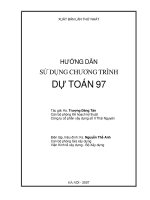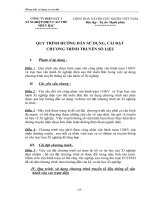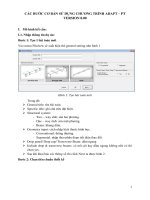HƯỚNG DẪN SỬ DỤNG CHƯƠNG TRÌNH DỰ TOÁN 97
Bạn đang xem bản rút gọn của tài liệu. Xem và tải ngay bản đầy đủ của tài liệu tại đây (300.63 KB, 12 trang )
XUẤT BẢN LẦN THỨ NHẤT
HƯỚNG DẪN
SỬ DỤNG CHƯƠNG TRÌNH
DỰ TOÁN 97
Tác giả: Ks. Trương Đăng Tân
Cán bộ phòng Kế hoạch kỹ thuật
Công ty cổ phần xây dựng số II Thái Nguyên
Biên tập, hiệu đính: Ks. Nguyễn Thế Anh
Cán bộ phòng Giá xây dựng
Viện Kinh tế xây dựng - Bộ Xây dựng
HÀ NỘI - 2007
Tác giả: Ks.Trương Đăng Tân – Công ty cổ phần xây dựng số 2 – Thái Nguyên
Biên tập, hiệu đính: KS.Nguyễn Thế Anh
1
Lời tác giả
Những lời bộc bạch giản dị mà đầy nhiệt huyết của tác giả Trương Đăng Tân
khi gửi email đính kèm tài liệu này:
Công việc chính của tôi là lập hồ sơ đấu thầu và lên khối lượng thanh quyết
toán các công trình. Cơ quan tôi chưa lắp mạng (xin mãi mà không cho) nên tôi chỉ
có thể vào mạng ở nhà thôi. Đề đạt với các sếp việc ứng dụng CNTT đặc biệt là
ứng dụng mạng vào công việc hàng ngày mà chưa được đồng ý. (Với điều kiện khó
khăn như vậy nhưng tác giả là một trong những người rất nhiệt tình tham gia trao
đổi, trau dồi, làm việc và chia sẻ để nâng cao trình độ chuyên môn qua mạng-xu
thế tất yếu của thời đại -> nguồn cán bộ quý và hiếm - lời người biên tập).
Trước đây, tôi có biên soạn chút tài liệu để hướng dẫn mọi người trong cơ
quan và bạn bè sử dụng Phần mềm Dự toán 97 phiên bản 1998. Xin gửi cho diễn
đàn, xem có giúp ích được cho ai đó không nhé. Vì đây là tài liệu do tôi soạn để
hướng dẫn mọi người trong cơ quan và cho bạn bè nên còn lủng củng và nghiệp dư
lắm. Hãy biên tập lại cho nó dễ đọc và quan trọng là cho mọi người dễ hiểu nhé.
Tôi thích dùng phiên bản này hơn phiên bản chạy trên Excel vì bản này thì
toàn bộ 1 công trình có thể đóng gói trong 1 file được, dễ quản lý hơn mỗi hạng
mục lại phải lập 1 file riêng như bản chạy trên excel.
Thực ra điều quan trọng không phải là sử dụng chương trình dự toán nào. Mà
quan trọng là chuyên môn của người cán bộ lập dự toán. Khi đã vững chuyên môn,
biết nguyên lý thì chỉ cần nắm vững cách sử dụng một chương trình, thì những
chương trình dự toán khác chỉ cần khả năng suy đoán cũng sử dụng được. Vì
nguyên tắc là tác giả nào khi viết chương trình cũng cố gắng để cho chương trình
của mình thân thiện (dễ hiểu, dễ điều khiển) đối với người sử dụng.
Xin chân thành cảm ơn sự quan tâm của các bạn.
Tỏc gi: Ks.Trng ng Tõn Cụng ty c phn xõy dng s 2 Thỏi Nguyờn
Biờn tp, hiu ớnh: KS.Nguyn Th Anh
2
Hớng dẫn sử dụng chơng trình DUTOAN97
Để cho ngắn gọn, ta quy ớc là nếu nói kích tức là nhấn chuột trái, khi nào nhấn
chuột phải thì sẽ nói rõ là nhấn chuột phải để tránh nhầm lẫn trong lúc thao tác.
Chơng trình Dự toán đợc cài đặt tại th mục DUTOAN97 của ổ C.
1. Khởi động chơng trình và thiết lập các thông số ban đầu
- Kích đúp chuột vào file DUTOAN.EXE trong th mục DUTOAN97 hoặc biểu
tợng của chơng trình trên màn hình Desktop (nếu có).
- Nếu có biểu tợng của chơng trình trên thanh Shortcut Bar, bạn có thể khởi
động bằng cách kích vào đó
Khi đó sẽ hiện ra hộp hội thoại sau:
Cửa sổ làm việc hiện ra
kích vào nút trên thanh công cụ hoặc kích vào nút Tệp trên thanh lệnh đơn.
Tại đây có 3 lựa chọn, nếu sử dụng
lựa chọn nào thì kích vào lựa chọn đó.
1- Tạo 1 dự toán mới để thực hiện công
việc.
2- Mở 1 file dự toán cũ đ có trong máy.
3- Thoát khỏi chơng trình làm việc.
Để tạo một dự toán mới ta chọn lựa chọn 1, sẽ
xuất hiện hộp thoại nh hình bên
- Điền tên công trình cần bóc dự toán
(chú ý là tên của công trình chứ không phải là
các hạng mục nh xây lắp, lắp đặt điện chiếu
sáng, cấp thoát nớc)
- Sau khi điền xong tên công trình, nhấn chuột
vào nút đồng ý
Nhấn chuột trái
Tỏc gi: Ks.Trng ng Tõn Cụng ty c phn xõy dng s 2 Thỏi Nguyờn
Biờn tp, hiu ớnh: KS.Nguyn Th Anh
3
Xuất hiện hộp thoại Hạng mục
Điền tên hạng mục cần lập dự toán, quyết toán
Điền các hệ số chi phí vào các ô tơng ứng
(vì các hệ số này không cố định mà thay đổi
theo từng thời điểm nên chơng trình thực
hiện theo cơ chế mở để ngời sử dụng tự
quyết định)
Sau đó kích vào nút đồng ý
Chú ý dấu , đợc thay bằng dấu .
Mở ra màn hình làm việc của hạng mục cần lập dự toán, quyết toán hoặc đấu thầu
Do chơng trình chỉ có mặc định bảng dự toán ban đầu chỉ có 5 dòng để tính
toán. Để tạo thêm dòng làm nh sau: Kích vào nhn Bảng biểu trên thanh thực
đơn, di chuột đến dòng Chèn nhiều dòng và kích.
Xuất hiện hộp thoại nh sau:
- Điền số dòng cần chèn vào bảng
- Kích vào nút Đồng ý
Kích vào
đây để mở
rộng màn
hình
Tỏc gi: Ks.Trng ng Tõn Cụng ty c phn xõy dng s 2 Thỏi Nguyờn
Biờn tp, hiu ớnh: KS.Nguyn Th Anh
4
2. Nạp Cơ sở dữ liệu (ĐM, ĐG, GVL - mọi ngời quen gọi là nạp dbf)
Trớc tiên ta phải biết công trình nằm trên địa phơng nào, thì sử dụng đơn giá
của địa phơng đó (trong tài liệu này minh hoạ bằng đơn giá của 1082 tỉnh Thái
nguyên và 600 của Bắc Kạn).
Để nạp đơn giá bạn làm theo các bớc sau:
Kích vào nút Danh sách DBF trên thanh công cụ
Sẽ xuất hiện hộp thoại nh hình bên:
- Kích vào dòng Đơn giá trong hộp
Kiểu DBF. Kích tiếp vào nút Thêm
chỉ đến tệp đơn giá cần thiết trong ổ cứng
để nạp vào chơng trình.
Trong hình bên ở phần Các DBF đang
dùng đ nạp đơn giá của 2 tỉnh Thái
Nguyên và Bắc Kạn. Nên bạn thấy có
2 dòng, đó là đơn giá 1082tn và đơn giá 600bk (kèm theo đờng).
- Nếu sử dụng đơn giá nào thì nháy chuột vào dòng đơn giá đó sau đó nhấn chuột
vào nút Mặc định. Dự toán sẽ tra đơn giá trong file đơn giá có dấu (*).
- Tiếp tục nháy chuột vào dòng Giá vật t nếu sử dụng đơn giá nào thì nháy chuột
vào dòng giá vật t tơng ứng, sau đó nhấn chuột vào nút Mặc định khi thấy dấu
(*) chuyển lên dòng giá vật t đó là đợc.
- Tơng tự nh vậy đối với Định mức dự toán, Phụ lục vữa, Danh mục vật t.
- Sau khi đ nạp xong CSDL: đơn giá, định mức, và giá vật t cho dự toán cần
dùng, bấm vào nút Đóng để thoát khỏi hộp thoại trên.
Từ bây giờ bạn đ có thể sẵn sàng lập dự toán rồi đấy.
3. Nào ta cùng bắt đầu nhé
- Tại cột M hiệu - Đơn giá điền m số công việc theo đơn giá hiện hành, sau đó
di chuột (hoặc phím di chuyển của bàn phím) sang ô bên cạnh (Chú ý có dấu . ở
giữa phần chữ và số của m hiệu và cột M hiệu - Đơn giá chứ không phải cột
M hiệu - Định mức đâu nhé)
- Trờng hợp bạn không nhớ m hiệu đơn giá hoặc chỉ nhớ mang máng bạn có thể
ấn đồng thời 2 phím Ctrl và phím T để tìm. Sau khi xuất hiện hộp thoại Tra DBF
bạn có thể sử dụng các phím mũi tên để truy tìm với trờng hợp bạn không nhớ một
chút nào về m hiệu. Với trờng hợp bạn chỉ nhớ mang máng về m hiệu bạn có thể
nhấn chuột vào nút Tìm của hộp thoại này.
Điền chữ, số m hiệu hoặc tên công việc mà bạn nhớ vào ô tìm, đánh dấu các
lựa chọn tơng ứng vào Phơng thức và Trong cột rồi nhấn nút Đồng ý.
Hình minh hoạ nh dới đây.
Tỏc gi: Ks.Trng ng Tõn Cụng ty c phn xõy dng s 2 Thỏi Nguyờn
Biờn tp, hiu ớnh: KS.Nguyn Th Anh
5
- Sau đó, chuyển sang ô nội dung công việc để tính toán.
Trờng hợp câu chữ của nội dung công việc không phù hợp, bạn có thể sửa trực
tiếp nh soạn thảo văn bản vậy.
- Trình tự thực hiện các phép tính toán nh sau:
+ Đặt trỏ text vào sau chữ cuối của dòng nội dung đơn giá (sau chữ Vữa XM 75#
nh ở hình trên) và ấn ENTER để mở rộng dòng (ô sáng sẽ đợc mở rộng)
+ Ghi quy cách kích thớc cần tính toán, sử dụng các dấu +, - , * , / (chú ý
không sử dụng phím cách trong quá trình nhập các phép tính) để thực hiện các
phép tính, sau đó đánh dấu = và dùng phím ? (Shift + ?) để cho ra kết quả (sử
dụng dấu chấm (.) để thay cho dấu phẩy (,) của đơn vị thập phân)
Nếu tiếp tục các phép tính, dùng phím ENTER để mở rộng dòng. Sau khi tính
toán xong công việc, chuyển sang công việc khác lại tuần tự điền m hiệu đơn giá
vào dòng tiếp theo. Cứ thế lặp lại cho đến hết dự toán của hạng mục.
Chú ý : - Khi nhập đúng và tính toán đúng thì các dòng chữ trong dòng công việc
này sẽ có màu xanh, nếu nó có màu đỏ là ta đ làm sai, phải xem lại, nếu màu đỏ ở
cột m hiệu đơn giá thì đó là ta nhập sai m hiệu hoặc đơn giá của tỉnh đó không có
m hiệu công tác nh bạn gõ (hoặc thiếu dấu chấm (.) tại vị trí giữa phần chữ và
phần số của m hiệu đơn giá).
- Trờng hợp nội dung công việc không có trong đơn giá ta phải điền TT hoặc
bất kỳ ký hiệu nào đó vào cột m hiệu đơn giá, trờng hợp này ta phải điền đơn giá
vật liệu, nhân công máy thi công cho các dòng công việc này. Lúc này tại cột m
hiệu đơn giá sẽ có dòng chữ màu đỏ.
- Khi thực hiện phép tính mà không ra kết quả (=?) ta phải xem lại các phép
tính toán xem các phép tính và các dấu toán tử đ đúng cha (chú ý các khoảng sử
dụng phím cách phải đợc xoá bỏ), sau đó xoá dấu =? đi và làm lại .
- Tơng tự nh vậy, nếu trong quá trình tính toán, phát hiện nhập dữ liệu sai, có
thể sửa trực tiếp tại các dòng sai đó, sau dùng phím =? để cho ra kết quả.
Trong quá trình thực hiện nếu thiếu dòng thì ta lại làm bổ sung dòng nh phần
trên đ trình bày. Sau khi đ nhập xong toàn bộ dự toán, tiến hành cắt bỏ các dòng
còn thừa bằng cách kích vào các dòng thừa tại cột đầu tiên (cột có thể hiện các số
thứ tự dòng) giữ nguyên đừng thả chuột, kéo chuột xuống đến hết bảng để đánh dấu
các dòng thừa, vào nút bảng biểu trên thanh lệnh đơn, kích vào dòng Xoá các
dòng hoặc ấn tổ hợp phím Ctrl + X.
Tỏc gi: Ks.Trng ng Tõn Cụng ty c phn xõy dng s 2 Thỏi Nguyờn
Biờn tp, hiu ớnh: KS.Nguyn Th Anh
6
- Trờng hợp nếu muốn có 1 dòng nổi bật
- Sau khi đ nhập xong bảng diễn giải khối lợng, kích vào nút Bảng biểu và di
chuột xuống dòng Kết xuất bảng và kích. Sẽ xuất hiện bảng nh hình sau:
Kích vào nút Phân tích vật t để chơng trình tự động phân tích vật t tiêu hao.
- Tiếp tục kích vào nút Bảng biểu và di chuột xuống dòng Kết xuất bảng và
kích. Sẽ xuất hiện lại bảng nh ở trên, kích vào nút Bảng tổng hợp vật t để
chơng trình tổng hợp lợng vật t tiêu hao
của hạng mục công trình này.
- Tơng tự nh vậy, kích vào nút
Bảng bù giá vật t để tiến hành bù giá
vật t theo thời điểm.
Xuất hiện hộp thoại CLVT
Có 3 lựa chọn, lựa chọn lấy một cái phù
hợp bằng cách kích vào ô tròn màu trắng
tơng ứng ở đầu dòng.
Sau đó nhấn chuột vào nút Đồng ý
Đặt
chuột
vào đây,
kích giữ
nguyên
không
nhả tay
và kéo
xuống
hết bảng
Phần cải tạo
.
Phần xây mới
.
Bạn nháy chuột phải vào các
dòng đó là bạn sẽ đợc một
dòng toàn chữ in hoa. Nháy
phải chuột một lần nữa lại trở
về định dạng chữ ban đầu.
Phần cải tạo
.
Phần xây mới
.
Tỏc gi: Ks.Trng ng Tõn Cụng ty c phn xõy dng s 2 Thỏi Nguyờn
Biờn tp, hiu ớnh: KS.Nguyn Th Anh
7
Xuất hiện bảng tổng hợp bù giá vật t nh sau:
Tại bảng này, nhập vật t theo giá thông báo từng thời điểm vào cột đơn giá
thông báo (chú ý đơn vị tính). Những vật t nào không có trong thông báo giá thì
cắt bỏ nh cắt bỏ các dòng đ trình bày ở trên.
Sau khi đ hoàn thành bảng chênh lệch vật t, ta kích tiếp vào nút Bảng biểu
và chọn nút Tổng hợp kinh phí
Xuất hiện bảng tổng hợp kinh phí nh sau:
Tỏc gi: Ks.Trng ng Tõn Cụng ty c phn xõy dng s 2 Thỏi Nguyờn
Biờn tp, hiu ớnh: KS.Nguyn Th Anh
8
Do chơng trình thiết lập các thông số theo hệ thống văn bản hớng dẫn cũ
(TT09, TT07)-đây cũng là hạn chế của tất cả các chơng trình dự toán hiện nay
bị bó cứng. Do nhu cầu của một số ngời vẫn sử dụng cách tính đuôi dự toán theo
Thông t 08/2001 nên chơng trình vẫn để cả 2 cách tính (cũ theo TT08/2001 và
cách tính mới theo TT04/2005)
Tại bảng này, trong phần chi phí khác, có thể các hệ số không đúng, bạn sửa lại
theo các hớng dẫn của từng thời điểm. Cách sửa: bạn xem công thức tính toán
trong thông t hớng dẫn và nhập công thức tính toán giống nh Excel.
Tại dòng chi phí nhân công và chi phí máy có thể có phụ cấp khu vực. Để cho
chơng trình có thể tính toán đợc, tại ô công thức của dòng chi phí nhân công ta
cộng gộp cả chi phí nhân công và phụ cấp khu vực:
Chi phí nhân công + phụ cấp : B*3.36*(1+0.1/2.342)
Chi phí máy + phụ cấp: C*1.4*(1+0.1/2.493*4%)
(Chú ý các hệ số theo từng địa phơng)
Để tổng hợp kinh phí (thờng gọi là tính đuôi) theo Thông t 04/2005/TT-BXD
sau khi kết xuất bảng tổng hợp kinh phí bạn chèn thêm dòng, cắt bỏ phần bôi đen
nh trong hình trên (bôi đen các dòng cần cắt và nhấn Ctrl+ X) và sửa lại công thức.
Nh vậy là bạn và tôi đ cùng nhau thực hiện xong một bảng tính dự toán 1
hạng mục công trình mới. Để tiếp tục tính toán cho hạng mục tiếp thep bạn kích vào
nút Hạng mục trên thanh lệnh đơn, kích vào dòng Tạo hạng mục mới và tiếp
tục thao tác nh đ làm với hạng mục đầu tiên.
Để có thể di chuyển qua các hạng mục,
nháy chuột vào nút Hạng mục
và di chuyển chột, bấm vào
dòng Xếp lớp, sau đó bấm vào
nhn của hạng mục cần di chuyển đến.
Cứ tuần tự nh vậy cho đến khi lập xong toàn bộ dự toán của cả công trình.
3. In ấn dự toán
Sau khi lập xong dự toán, để in tài liệu dự toán ta làm nh sau:
Nhấn chuột vào nút Tệp trên thanh thực đơn, di chuột và nháy vào dòng Đặt
máy in và trang in và đặt các thông số cần thiết cho máy in nh in ngang giấy,
khoảng cách các lề giấy sau đó nhấn nút Đồng ý
Tỏc gi: Ks.Trng ng Tõn Cụng ty c phn xõy dng s 2 Thỏi Nguyờn
Biờn tp, hiu ớnh: KS.Nguyn Th Anh
9
Tiến hành in: Kích vào nút Tệp trên thanh lệnh đơn, di chuột và kích vào vào
dòng in hoặc bạn chỉ cần nhấn tổ hợp phím Ctrl+P
Tại bảng Print có các lựa chọn:
- In bảng hiện thời: Dùng để in trang hiện hành đang mở trên máy (nên dùng lựa
chọn này để có thể kiểm soát đợc từng bảng biểu một).
- In toàn bộ dự toán: Dùng để in tất cả các bảng biểu có trên dự toán.
- In hạng mục: Dùng để in toàn bộ các bảng biểu có trong hạng mục lựa chọn.
- In các bảng: Dùng để in tất cả các bảng lựa chọn của công trình.
Sau khi lựa chọn xong, nhấn chuột vào nút Xem trớc để có thể xem toàn bộ
bảng biểu trớc khi in
Nếu xem xong không có chỉnh sửa gì, nhấn vào nút có biểu tợng hình máy in
để in bảng biểu.
Trờng hợp không có máy in, hoặc không ng ý với cách trình bày của chơng
trình, ta có thể kết xuất chơng trình ra EXCEL để tự trình bày và in ấn, bởi vì nếu
copy dữ liệu đến nơi có máy in mà không cài chơng trình dự toán này thì sẽ không
in đợc.
4. Kết xuất dữ liệu ra EXCEL
- Mở chơng trình EXCEL.
- Quay trở lại chơng trình dự toán,
kích vào nút có biểu tợng chữ X của
Excel trên thanh lệnh đơn để kết xuất.
Sau khi kích vào nút kết xuất sẽ xuất hiện bảng sau:
Tại hộp thoại này có các lựa chọn tơng tự nh lựa
chọn để in, khi chọn xong lựa chọn, kích vào nút
kết xuất
Khi đ kết xuất sang EXCEL, các bảng tính
sẽ tơng tự nh các bảng biểu thông thờng
trong EXCEL, bạn có thể chỉnh sửa, copy
để đem đến nơi có máy in để in.
Nút kết xuất
Tỏc gi: Ks.Trng ng Tõn Cụng ty c phn xõy dng s 2 Thỏi Nguyờn
Biờn tp, hiu ớnh: KS.Nguyn Th Anh
10
Trong quá trình thao tác đến đây, nếu bạn phát hiện ra sai sót gì đó trong quá
trình tính toán quy cách kích thớc, bạn phải quay lại bảng diễn giải khối lợng để
tính lại phép tính sai đó, sau đó lần lợt kết xuất các bảng nh bình thờng.
5. Hiệu chỉnh
Trong quá trình thực hiện, nếu có nhu cầu đổi tên bảng biểu chẳng hạn là bảng
khối lợng quyết toán chứ không phải là dự toán, hoặc thông báo giá quý 1/2006
chứ không phải là quý 4/2005 bạn làm nh sau:
Kích vào nút Tệp trên thanh lệnh đơn, di chuột và kích vào dòng Các tuỳ
chọn. Hình minh hoạ nh sau:
Khi xuất hiện hộp thoại OPTION bạn có thể sửa tên các bảng biển hoặc thay
đổi phông chữ, độ rộng của các cột theo sự hớng dẫn, rồi kích vào nút Đồng ý.
6. Trình tự lu (ghi) bản dự toán vào ổ cứng và đóng chơng trình
Chơng trình cho phép ghi dữ liệu của
dự toán thành từng FILE có dạng *.VKT
Kích vào nút Tệp trên thanh lệnh đơn,
di chuột và kích vào dòng Ghi dự toán
Sau khi xuất hiện hộp thoại SAVE
Ta có thể đặt tên FILE vào ô tên tệp
Với tối đa 7 ký tự và không có dấu cách
Sau đó kích vào nút Đồng ý để lu (ghi)
File vào ổ cứng.
Sau khi đ ghi xong dự toán, muốn thoát
khỏi chơng trình bạn nháy chuột vào nút
Tệp, di chuột và nháy vào dòng Thoát ra
Tỏc gi: Ks.Trng ng Tõn Cụng ty c phn xõy dng s 2 Thỏi Nguyờn
Biờn tp, hiu ớnh: KS.Nguyn Th Anh
11
Khi muốn mở lại một FILE đ ghi, bạn kích hoạt để mở chơng trình, tại hộp
thoại New or open bạn kích vào nút mở một dự toán đ đợc làm từ trớc
Tại ô tên tệp, bạn tìm đến FILE cần tìm và nhấn chuột vào nút Đồng ý.
Trên đây là sơ lợc về cách sử dụng chơng trình, còn rất nhiều chức năng rất
tuyệt vời khác nhng tôi cố tình không bày ra với mong muốn trong quá trình thực
hiện, các bạn sẽ tự tìm tòi và khám phá ra đợc vì với ngời làm việc bằng máy
tính, không có gì thú vị hơn tự mình khám phá ra điều gì đó mới mẻ, sáng tạo Đó
cũng không phải là điều khó khăn lắm vì chơng trình có giao diện và đối thoại
bằng ngôn ngữ Việt Nam nên cũng rất dễ sử dụng.
Trong tài liệu này chúng tôi chỉ chú trọng đến nội dung và chuyên môn, không
đầu t cho khâu trình bày, dàn trang tài liệu, nên hình thức có thể không làm các
bạn vừa ý. Mong các bạn thông cảm.
Xin chân thành cám ơn đ sử dụng tài liệu. Hẹn gặp lại các bạn trong phần tiếp
theo:
Hớng dẫn cách sử dụng tiện ích DBF edit đi cùng Dự toán 97 để
thiết lập cơ sở dữ liệu: Đơn giá, định mức Nhà nớc, định mức nội bộ
của Nhà thầu, giá vật t, từ điển vật t, từ điển công việc.